- La página web en -- puede estar temporalmente inactiva o puede haberse movido permanentemente a una nueva dirección web. El fel uppstår att debido a un problema con el navegador o con Internet.
- Si recibe este mensaje de error mientras navega por la web, verifique la configuración de su antivirus.
- Este problema solo puede estar relacionado con su navegador, así que pruebe la página en otros navegadores y verifique si eso ayuda.

- Optimera hjälpmedel: Opera One använder RAM för att vara effektivare för Brave.
- IA y fácil de usar: Nueva función accesible directamente desde la barra lateral.
- Synd anuncios: El bloqueador de anuncios integrado acelera la carga de las páginas y protege contra la minería de datos.
- Amigable för los juegos: Opera GX är primer y mejor navegador para jugadores.
- ⇒ Obtén Opera One
¿Qué es peor, una página web que carga lentamente o el mensaje La página web en — podria estar temporalmente inactiva o haberse movido permanentemente a una nueva dirección web?
Muchos preferirían esperar ansiosamente mientras la página carga lentamente que recibir este último mensaje. Esta última situación es literalmente la version cibernética de Tienda Cerrada, men det är ett problem.
Es importante tener en cuenta que este problema es liknande a los errores de Este sitio web no está permitido, así que léalo en su guía separada.
¿Qué significa que una página web no esté disponible?
Si una página web no está disponible, la causa puede ser una de varias razones. Por ejemplo, ciertas funciones o extensiones del navegador pueden bloquear el acceso a una página específica.
En otros casos, los ajustes de red corruptos pueden ser el problema. Y en el peor de los casos, es posible que haya un problema con el servidor que le impida usar el sitio web.
- No se puede acceder a la página web podria estar temporalmente inactiva: La causa principal de esto suele ser el programvara antivirus. Si encuentra este mensaje, desactive temporalmente o eliminera su antivirus y compruebe si eso ayuda.
- Webbsida för Chrome podria estar temporalmente inactiva: Este es otro problema común que puede ocurrir con Chrome. För lösning, eliminera cualquier aplicación que pueda estar interfiriendo con Chrome.
- No se puede acceder al sitio – err_failed: A veces, este error puede ocurrir debido a la configuración de Internet, y la forma mer rápida de solucionar el problema es restablecer la configuración a los valores predeterminados.
- La página web en https://mail.google.com/mail/u/0/ podría estar temporalmente inactiva o haberse movido permanentemente a una nueva dirección web: Los problemas con la conexión de red evitarán que abra Gmail. Restablezca los componentes de red para solucionar esto.
- La página web en chrome://newtab/ podria estar temporalmente inactiva o haberse movido permanentemente a una nueva dirección web: Una instalación de Chrome dañada puede causar este problema. Si esto sucede, restablezca su navegador o reinstálelo.
- No se puede encontrar la página web, se muestra: A veces, este problema puede ocurrir si la fecha y hora no son correctas. Para solucionarlo, asegúrese de verificar la fecha y hora y actualícelas si es necesario.
- La página web en Whatsapp, Youtube, Gmail o Pinterest podría estar temporalmente inactiva o haberse movido permanentemente a una nueva dirección web: En caso de que no pueda acceder a ninguno de estos sitios debido ett este fel, intente cambiar su navegador.
- La página web en https //localhost/owa/auth.owa podría estar temporalmente inactiva: Este es un problema del servidor local. Si lo encuentra, verifique su configuración.
Consejo rapido:
La causa principal de este error son problemas del navegador, y para evitarlos, necesitas un navegador web confiable como Opera One, skapad användning av motorn Chromium, som är Google Chrome eller Microsoft Edge, med funktioner och tillägg som är kompatibla entre sí.
Además, el navegador webb Opera One está calificado como uno de los más rápidos del mercado, y se actualiza con frecuencia, lo que lo hace ideal para navegar por páginas web sin sorpresas nedbrytbara ämnen.

Opera One
Gå med på en paginas temporalmente inactivas obteniendo la última version del navegador Opera.¿Cómo se soluciona el problema de que la página web puede estar temporalmente inactiva?
- ¿Qué significa que una página web no esté disponible?
- ¿Cómo se soluciona el problema de que la página web puede estar temporalmente inactiva?
- 1. Avaktivera protokollet QUIC Experimentell
- 2. Eliminera problem med förlängningar
- 3. Återinstallera Chrome
- 4. Restablecimiento de Winsock
- 5. Se över antivirus
- 6. Asegúrate de que Chrome esté actualizado
- 7. Asegúrate de que tu zona horaria faktiska havet correcta
- 8. Restablece tus alternativen för Internet
- 9. Eliminera programvara installerad recientemente
- ¿Cómo sé si mi brandwall está bloqueando un sitio web?
1. Avaktivera protokollet QUIC Experimentell
Esta solución potencial solucionará los problemas de paginas temporalmente inactivas en su navegador. La única acción que debe realizar es desactivar el protocolo que se muestra en la suuiente guía.
1. Abre una nueva pestaña en tu navegador Chrome y escribe chrome://flags/
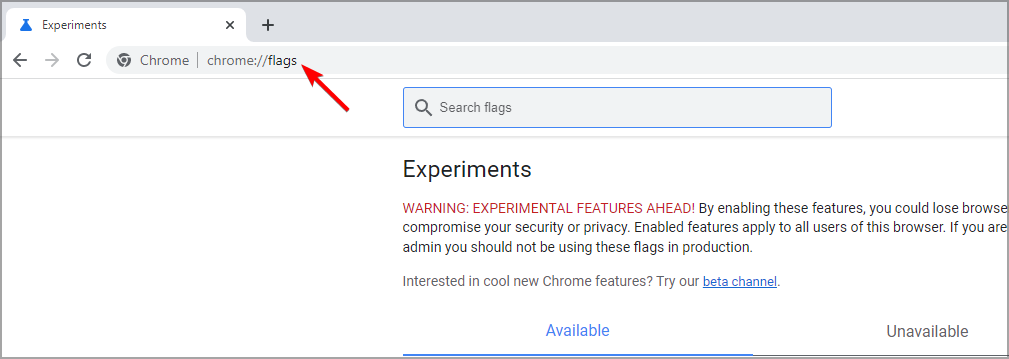
2. Ignora la advertencia Cuidado, estos experimentos pueden ser peligrosos.
3. Förtvivla hacia abajo para localizar la sección titulada Protokoll QUIC experimentell y configúralo en Deshabilitado.
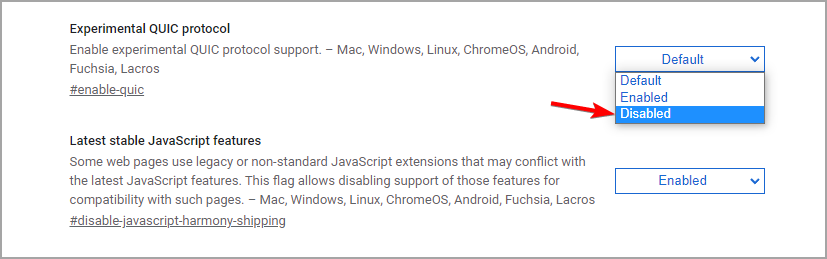
4. Luego, cierra Chrome och reinícialo.
Det är möjligt att göra det ensamma om felet är att ladda upp en sida från Google, som Google Docs eller YouTube. En ese caso, una solución para el Error del Protocolo QUIC podría ser todo lo que necesitas.
El Protocolo QUIC är en funktionell experimentell y, aunque es útil, no es necesario, por lo que puede ser desactivado.
2. Eliminera problem med förlängningar
- Haz clic en el ikon Meny en la esquina superior derecha y luego selecciona Más herramientas. A continuación, elige Extensiones del menú.

- Luego, aparecerá la lista de extensiones instaladas.
- Haz clic en el interruptor junto a la extensión que deseas desactivar. Repetera este processo para todas las extensions disponibles.

- Om du inte har några förlängningar kan du kontrollera att problemet kvarstår.
En algunos casos, La página web podria estar temporalmente inactiva o haberse movido permanentemente puede aparecer debido a extensiones de terceros, por lo que es necesario desactivarlas.
Många användningsområden för olika tillägg för de viktigaste funktionerna i Google Chrome, men det finns inga problem. Primero, desactiva todas tus extensions.
Si el problema ya no aparece, se recomienda que habilites las extensiones una por una o en grupos. Luego, verifica si el problema vuelve a parecer. Si es así, elimina la extensión que está causando el problema, y eso es todo.
3. Återinstallera Chrome
- Presiona el atajo de teclado de Windows + X y luego selecciona Tillämpningar och egenskaper.
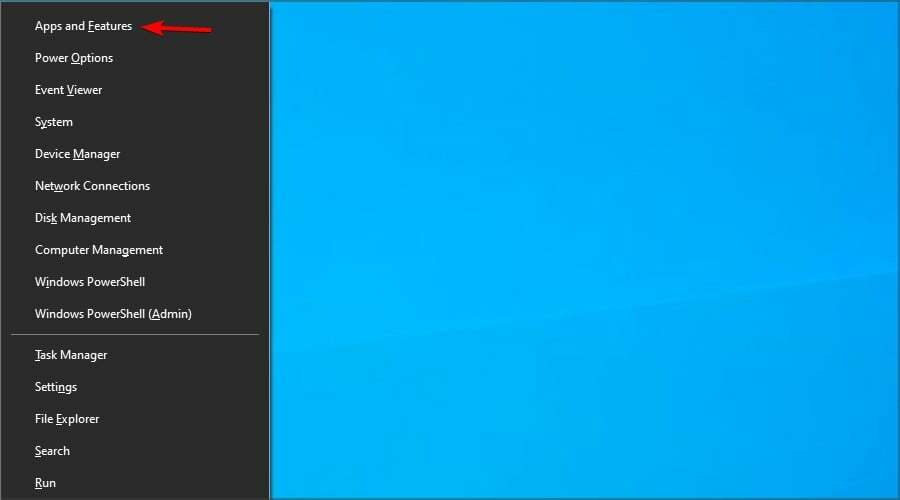
- En primer lugar, busca Krom en la lista y selecciónalo. Luego, haz clic en Desinstalar.
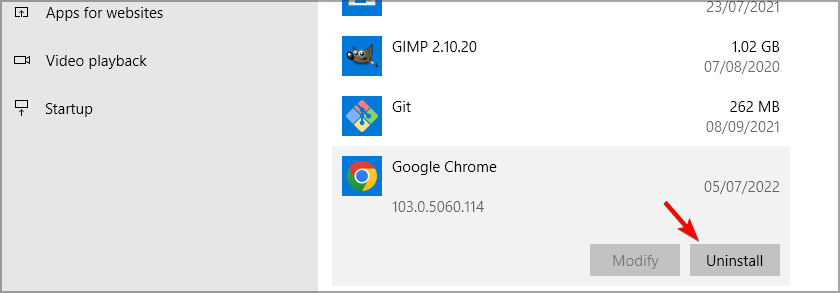
- Sigue las instrucciones en pantalla para eliminarlo.
- Om du har installerat Chrome, kan du installera den.
4. Restablecimiento de Winsock
- Haz clic en el icono de inicio de Windows y busque cmd.
- Luego, selecciona Ejecutar som administratör.

- Beskriv los följande comandos y pulsa Stiga på después de cada uno:
ipconfig /releaseipconfig /renewipconfig /flushdnsnetsh int ip set dnsnnetsh winsock reset - Reinicia tu computadora.
Winsock är en Biblioteca de Vínculos Dinámicos för Windows som definierar vilket system som fungerar med varandra med rött. A veces, Winsock se corrompe, lo que provoca problemas de conectividad a
5. Se över antivirus
För lösningsfel La página web puede estar temporalmente inactiva o haberse movido permanentemente a una nueva dirección, asegúrate de desactivar ciertas funciones del antivirus y verifica si eso ayuda.
Alltså, deaktiveras fullständigt av antivirus och komprobar för att lösa problemet. En el peor de los casos, podrías desinstalar el antivirus y verificar si eso resuelve el problema.
CONSEJO DE EXPERTO:
PATROCINADO
Algunos errores de computadora son difíciles de arreglar, especialmente cuando se trata de archivos de sistema faltantes eller corruptos en Windows.
Asegúrate de usar una herramienta dedicada, como Fortect, la cual escanea tu computadora y reemplaza tus archivos dañados con versiones nuevas de su propio repositorio.
Después de eso, verifica si el problema persiste. Om du vill deaktivera antivirusprogrammet för att lösa problemet, kan du hitta ett annat antivirusprogram.
Tener un buen antivirus es crucial, synd embargo, este puede interferir con Chrome y causar este y otros errores.
Por lo tanto, puedes cambiar a una solución antivirus que no afecte tu navegación de ninguna manera, así que se recomienda elegir uno de los den bästa antivirusprogramvaran med hjälp av återanvändning.
6. Asegúrate de que Chrome esté actualizado
- Haz clic en el ikon de Menú en la esquina superior derecha.
- Luego elige Ayuda y selecciona Acercaav Google Chrome.

- Se abrirá una nueva pestaña y Chrome comenzará a buscar actualizaciones disponibles automáticamente.
- Si hay actualizaciones disponibles, se descargarán e instalarán en segundo plano.

Este problema puede ocurrir a veces si tu version av Chrome está desactualizada. Det är viktigt att aktualisera Chrome.
Chrome är automatiskt aktualiserat, men har inte en manual. Om du inte har aktualiserat Chrome, kontrollera att problemet kvarstår.
El navegador desactualizado puede causar que la página web esté temporalmente inactiva o que se haya movido permanentemente a una nueva dirección web, así que asegúrese de actualizarla.
7. Asegúrate de que tu zona horaria faktiska havet correcta
- En primer lugar, haz clic derecho en el ícono del reloj en su barra de tareas.
- Ahora selecciona Ajustar fecha/hora en el menú.

- Localiza la opción Establecer hora automáticamente y desactívela. Espera unos momentos y luego vuelve a activar esta función.

Este problema a veces puede ocurrir si te har mudado a una zona horaria diferente. Puedes solucionar el problema simplemente asegurándote de que la hora sea correcta.
- FIX: Webbplatsen är inte tillgänglig fel på Windows 10/11
- FIX: Den begärda webbadressen avvisades webbläsarfel
- Microsoft har Bloqueado Macros Porque la Fuente No es de Confianza
- 4 Metoder Effekter: Cómo Verificar los Registros de Pantalla Azul
- Lösning: Error al Escribir Nuevo Contenido del Valor [Regedit]
Después de ajustar la fecha y la hora, el problema debería resolverse.
8. Restablece tus alternativen för Internet
- Presiona la tecla de Windows + S e ingresa a Internets alternativ.
- Selecciona Internetalternativ en el menú.

- Cuando se abra la ventana Propiedades av Internet, ve a la pestaña Avanzado. Luego, haz clic en el botón Restablecer.

- Finalmente, haz clic nuevamente en el botón Restablecer para bekräftelse.
Och det är ett problem att lösa problemen med Internet-konfigurationerna. För att lösa ett problem, algunos usuarios sugieren restablecer las propiedades av Internet och sus valores predeterminados.
Después de restablecer las configuraciones de Internet, verifica si el problemet kvarstår.
9. Eliminera programvara installerad recientemente
A veces, las aplicaciones de terceros pueden interferir con Chrome y provocar el error La página web puede estar temporalmente inactiva o haberse movido permanentemente.
För att lösa ett problem, behöver du encontrar cualquier aplicación instalada recientemente y eliminarla.
Hay varierar format för att eliminera en applicering av din PC, men mer effektiva och använder en programvara desinstalador.
När du inte känner dig bekant, programvaran desinstalador är en speciell applicering för att eliminera cualquier program för din PC.
Además de eliminar otras aplicaciones, el software desinstalador también eliminará todos los archivos y entradas de registro asociados con esa aplicación.
¿Cómo sé si mi brandwall está bloqueando un sitio web?
- Presiona la tecla av Windows + S e ingresa al brandvägg. Seleccione Brandvägg för Windows Defender med säker avanzada.
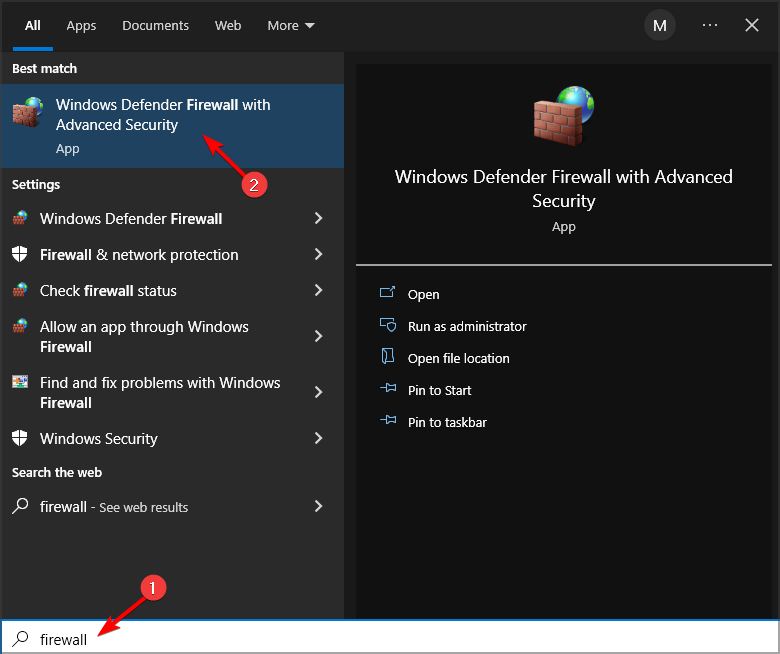
- Ve a Reglas de salida.
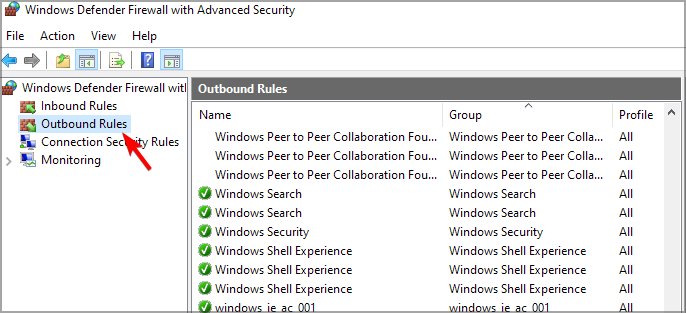
- Encuentra la regla que bloquea un sitio web específico o una dirección IP y desactívela o elimínela.
Como resultado, la aplicación se eliminará por completo de tu PC y no interferirá con tu system de ninguna manera.
Esperamos que una de las soluciones anteriores resuelva el problema «Esta página no se puede alcanzar». Om problemet kvarstår, besök nuestra guía «Esta página web no está disponible en este momento» para obtener más soluciones.
Háganos saber, en los comentarios a continuación, si alguna de nuestras correcciones ha funcionado.
Har du några problem?
PATROCINADO
Si las sugerencias que te dimos arriba no solucionaron el problema, es probable que tu PC esté lidiando con errores de Windows mas graves. En ese caso, te recomendamos escoger una herramienta como Fortect para arreglar los problemas eficientemente. Después de instalarla, haz clic en el botón Ver & Arreglar presiona Comenzar a Reparar.


